Как включить фонарик на Айфоне
Активировать данную функцию можно несколькими способами, каждый из которых понятен и прост в использовании.
Через Центр Управления
Производители позаботились о том, чтобы фонарик находился в лёгком доступе, поэтому включить его просто – для этого не придётся даже делать разблокировку телефона – достаточно свайпнуть вверх и вызвать меню под названием «центр управления». В левом нижнем углу находится иконка с фонарём, которую и нужно нажать (при включении она поменяет цвет, при выключении – вернёт исходный).
Через голосовой помощник
Когда нет возможности воспользоваться центром управления, можно активировать фонарик при помощи голосового помощника Siri. Для этого достаточно будет сказать в микрофон фразу: «Привет, Сири, включи фонарик» (вопросительная интонация также допускается), и функция активируется. Для пользователей IOS выше 11 версии есть один недостаток: управлять интенсивностью света нельзя, она устанавливается телефоном по умолчанию.
Через камеру
Включить фонарик можно даже с помощью камеры. Делается это следующим образом: запускается приложение «камера» и нажимается иконка вспышки, после чего фонарик станет доступен для работы. Функция будет полезной и для процесса съёмки в случае недостаточной освещённости снимаемого объекта.
Этот способ удобен тем, что не требует разблокировки телефона: при заблокированном экране достаточно свайпнуть влево, активировав этим камеру, затем переключиться в режим видеосъёмки с включённой вспышкой. Для пользователей IOS-системы версии 11 и выше способ действует при любой модели телефона.
Как настроить вспышку фонарика на уведомление или звонок
Несмотря на всеобщее распространение айфонов, далеко не все пользователи знают, что вспышку можно настраивать на уведомление от приходящих сообщений и телефонные звонки.
Чтобы включить вспышку для приходящих уведомлений и звонков, нужно сделать следующее: зайти в настройки (пункт «основные»), перейти к разделу «универсальный доступ» в настройках.
В списке «слух» выбрать пункт «аудиовизуализация», а в подпункте «визуальные элементы» перевести ползунок «вспышка для предупреждений» в активное положение. После этого вспышка станет мигать всякий раз, когда на телефон поступят новые уведомления от приложений, сообщений или он начнёт звонить
Важно: если функция не сработала сразу же (характерно для старых устройств), необходимо перезагрузить гаджет
При желании можно активировать ползунок «в бесшумном режиме» того же подпункта. Тогда вспышка будет по-прежнему загораться от звонков/уведомлений, даже если переключатель звонка установлен на бесшумный режим.
А чтобы убедиться в исправности работы этой функции, телефон лучше держать рядом с собой экраном вниз.
О том, как настроить вспышку на уведомления или звонки, рассказано в видео:
https://youtube.com/watch?v=vWtnqXOOq8Y
Как обстоят дела с приложениями-фонариками для iOS?
Помните ли вы те времена, когда магазин App Store был заполнен приложениями-фонариками?
Все дело в том, что сделать фонарик для iPhone 4 или 5 было излюбленной задачей любого iOS-разработчика. Устройство подобных программок более чем простое: при нажатии на кнопку срабатывает встроенная в iPhone вспышка — предназначенная, в сущности, для других целей, а именно для фотокамеры.
Соответственно, многие фонарики на iPhone 5s не работали должным образом: они были созданы любителями, а не программистами-профессионалами.
Несколько лет назад компания Apple решила для себя: все, хватит. Они удалили из Аппстора все фонарики и встроили аналогичное приложение в iOS, операционную систему Айфона. (Впрочем, с того времени в магазине появился не один и не два фонарика для Айфона с новыми функциями и привлекательным дизайном.). Сейчас фонарик можно включить через Пункт управления iPhone.
Что такое Пункт управления iOS
Пункт управления предназначен для доступа к основным возможностям Айфона. Открыть его можно практически с любого экрана, для этого даже не нужно вводить пароль.
Окно пункта управления
Новые Действия для быстрых команд
Главное приложение для всех любителей “костылей” обзавелось тремя новыми действиями. Они позволят создавать еще более изысканные сценарии автоматизации и быстрее работать со смартфоном.
Создание снимка экрана. Позволит по триггеру делать скриншот и быстро делиться им или выкладывать в сеть.
Установка блокировки ориентации. Если привязать опцию к запуску любого приложения, то оно всегда будет запускаться в нужной ориентации дисплея и не повернет экран в самый неподходящий момент.
Установка режима данных. Это действие в зависимости от времени или местоположения может переключиться на нужную сеть 2G/3G/4G/5G. Это удобно, если в указанной геопозиции плохое покрытие в любом из диапазонов.
Почему функция не сработала
Некоторые владельцы яблочных гаджетов жалуются, что после активации функции вспышка не работает. Существует множество причин, мешающих полноценно пользоваться встроенным светодиодом, начиная от повреждения телефона при падении, и заканчивая программными ошибками. Чтобы устранить проблему, следует провести диагностику и выявить негативные факторы.
| Проблема | Решение |
| Попадание влаги на отдельные элементы камеры | Следует заменить модуль камеры новым. Она и светодиод прикреплены к одному шлейфу, поэтому заменить компонент отдельно не получится. Ремонт можно выполнить самостоятельно. |
| Установка защитной пленки на задней панели устройства. В некоторых случаях она становится помехой в работе вспышки | Если на задней крышке имеется пленка, нужно ее удалить и протестировать Айфон |
| Перегрев телефона во время использования. | Выключить телефон и дождаться, пока он полного остынет. После этого повторить попытку. |
| Обновление ОС. Считается наиболее распространенной причиной для iPhone 4s и более поздних версий | Вернуться к использованию более ранней версии операционной системы либо дождаться новой прошивки от разработчика. |
| Аппаратная поломка вспышки. Может произойти вследствие удара или падения смартфона. | Требуется полная замена компонента, поскольку ремонту не подлежит. |
| Установка «левого» приложения, которое часто зависает, и блокирует доступ к необходимым функциям. | Удалить приложение. Если устранить проблему не удалось, сбросить изменения до заводских настроек. |
| Проведение Jailbreak – надстройки, расширяющей функциональность устройства. Она позволяет устанавливать приложения не только с App Store. После этой операции, Айфон автоматически снимается с гарантии. | Вернуть прежние функции можно, если только выполнить откат до заводских настроек. |
| Вспышка не работает совсем. | Провести тестирование в разных программах, и даже установив стороннее приложение (например, Фонарик). Если здесь светодиод срабатывает, нужно обновить стандартное приложение «Camera». Если нет, стоит проверить настройки, и убедиться, что оно включено в список разрешенных. |
Проблемы бывают и из-за различных поломок смартфона. Рассмотрим их решение подробнее
Как заменить камеру на iPhone
Чтобы впоследствии девайс работал корректно, следует приобретать только оригинальные комплектующие. В специализированном магазине нужно приобрести деталь задней камеры. На ее шлейфе должен быть указан серийный номер.
С помощью пятигранной отвертки открепить от дисплея заднюю крышку. Отключить шлейфы от материнской платы с использованием спуджера. Ранее установленный модуль располагается в верхней части – его следует снять, предварительно вывернув все винты. Установить новый и выполнить все действия в обратном порядке.
Экстренная перезагрузка
Чтобы устранить временные неисправности программного характера, необходимо нажать и удерживать кнопку включения до тех пор, пока на экране не появится слайдер. Указатель, расположенный с левой стороны переместить вправо и дождаться отключения устройства.
Установка обновлений
Свежие версии, как правило, содержат усовершенствованную систему поддержки функционала смартфона и его безопасности. Чтобы установить новую прошивку, нужно подключить девайс к источнику питания, а затем соединить с маршрутизатором. Зайти в Настройки, выбрать раздел «Основные», найти в списке «Обновление ПО». Активировать опцию «Загрузить и установить».
- https://sovets.net/6414-kak-na-aifone-vklyuchit-vspyshku-pri-zvonke.html
- https://guide-apple.ru/kak-vklyuchitotklyuchit-miganie-na-iphone-pri-zvonke/
- https://tarifkin.ru/mobilnye-os/kak-postavit-vspyshku-na-zvonok-na-ajfone
Изменение настроек
В первую очередь необходимо обратить внимание на настройки вспышки. Если она не активна, а фонарик функционирует без сбоев, следует обновить приложение для использования камеры или воспользоваться другой программой, например Фонарик

Если же не работает вспышка на iPhone 5 ни через камеру, ни через «Фонарик», нужно проверить настройки:
- Заходим в параметры, кликаем по меню «Не беспокоить».
- Включаем на несколько секунд «Manual», а затем снова отключаем.
- Проверяем, включена ли камера в перечень разрешенных программ.
При желании можно включить вспышку на Айфоне при звонке или любом уведомлении (СМС, почта и другие):
- Переходим в параметры, далее – «Основные» и «Универсальный доступ».
- Выбираем «Вспышку предупреждений» и отводим регулятор вправо, чтобы активировать функцию.
Через режим видеосъемки
Чтобы понять, зачем нужно включать фонарик в режиме записи видео, достаточно привести 1 пример. Представим, что человек находится на концерте, а в этот момент играет песня, которая сопровождается «огоньками» от зрителей. В таком случае многим приходится выбирать: снимать любимого исполнителя или включить фонарик. Однако 3 действия можно совместить вместе, если знать полезные функции своего Айфона.
Для включения вспышки во время записи видео нужно:
- Открыть приложение «Камера».
- Перейти в режим «Видео».
- Нажать на иконку с изображением молнии, которая находится в левом верхнем углу.
- Кликнуть на «Вкл».
- Начать запись видео, нажатием большой красной кнопки в нижней части экрана.
Можно ли сделать вспышку на iPhone своими силами?
Можно проверить работу камеры, выполнив замену на другую. И если это не помогло, то, скорее всего, проблема состоит в цепях ее управления. Устранить ее несколько сложнее и без помощи профессионала не обойтись. Тем более что замена камеры требует необходимых знаний. Но все же некоторые действия Вы можете выполнить своими силами.
Как уже отмечалось выше, основные причины выхода из строя вспышки на смартфоне связаны с механическим воздействием: попадание влаги или удар. Но поломка может быть вызвана вследствие ошибок в прошивке или программного сбоя. В зависимости от этого проблема решается по-разному.
Как включить фонарик на айфоне
1. Способ — через пункт управления
1. На смартфоне с Touch ID сделайте свайп с самой нижней части экрана вверх. На смартфоне с Face ID сделайте свайп с правой верхней части экрана вниз. Так будет открыт пункт управления, где будет находится значок запуска фонарика, он там должен быть по умолчанию.
2. Если его там нет, или вы хотите изменить там порядок значков, то перейдите в настройки телефона и откройте раздел «Пункт управления». Здесь переместите пункты в нужном порядке в блоке используемых инструментов.
3. Просто нажмите на этот значок, и он включиться. Чтобы выключить фонарик на айфоне — еще раз нажмите на этот значок.
Интересно! Пункт управления по умолчанию можно открыть в режиме блокировки, таким образом, вы сможете открыть нужный инструмент даже тогда, когда телефон заблокирован.
2. Способ — Siri
1. Запустите голосового помощника удобным вам способом, к примеру, скажите — привет Сири. И дайте ей команду включить фонарик. Таким же образом, его можно отключить.
Интересно! Также Сири может запустить нужный нам инструмент и на айфоне с заблокированным экраном. Просто скажите ей ту же фразу, что мы рассмотрели выше.
3. Способ — на iPhone X, XS, XR, 12 и другими с Face ID
На этих устройствах значок вынесен на экран блокировки. Находится он там слева, таким образом, вы можете запустить его сразу, даже не разблокируя смартфон.
4. Способ — приложение, значок на домашнем экране
Также можно скачать любое приложение фонарика из App Sore и установить его себе на телефон. Значок будет отображаться на рабочем столе.
Если вам удобен именно такой способ запуска — то это отличный вариант, чтобы сделать это. При выборе самого приложения, вначале обязательно прочитайте к нему отзывы от других пользователей.
5. Настройка вспышки для уведомлений
Фонарик можно настроить так, чтобы он моргал, когда приходят уведомления или СМС на телефон. Обычно такая функция включена уже по умолчанию, но не всегда.
1. Откройте настройки смартфона и перейдите в раздел «Универсальный доступ». Далее перейдите в меню «Аудиовизуализация».
2. В блоке «Визуальные элементы» включите оба пункта: вспышка для предупреждений и в бесшумном режиме.
Как поменять яркость фонарика на айфоне
Не все пользователи iPhone знают, что есть такая возможность, а ведь это действительно удобно. Сам я ставлю ее всегда на максимум, так куда удобнее им пользоваться и, вообще, быстрее можно что-то рассмотреть в темноте.
Откройте пункт управления, как мы рассматривали в первой главе — свайпом снизу-вверх экрана для Touch ID или свайпом с верхней правой части экрана вниз для Face ID.
Далее нажмите на значок фонарика пальцем и не отпускайте пока не появится меню, где можно выставить его яркость. Установите нужное значение.
В заключение
Как видите, запустить данный инструмент можно сразу несколькими разными способами и дополнительно настроить яркость, чтобы в темноте он светил еще лучше.
Не работает вспышка на iPhone: что делать, если не включается вспышка на Айфоне

Каждый владелец Apple может столкнуться с ситуацией, когда не работает вспышка на iPhone. Не всегда смартфон нужно нести в ремонт – нарушать работу вспышки может программный сбой или ошибка в настройках данной функции. Следует сначала точно установить причину поломки и затем принять правильное решение.
Возможные причины неисправности
Вспышка на вашем Айфоне может перестать работать из-за различных причин. Возможно, вы обновили операционную систему iOS или установили нелицензионное ПО. Тогда причина поломки – программный сбой, и требуется перезагрузить устройство. Если вспышка срабатывает самопроизвольно, и ухудшилось качество фотографий, скорее всего, дело в настройках.
Причина неисправности очевидна в случае механических повреждений основной камеры и попадания влаги. Если вспышка не включается в результате удара, падения или залития жидкостью, не нужно пытаться обновлять софт или настраивать данную функцию
Важно вовремя обратиться к специалистам, так как влага внутри iPhone вызывает коррозию. Разрушение контактов, дорожек и микросхем приводит к тому, что телефон вообще перестанет работать
Также проблему со вспышкой может вызвать перегрев iPhone.
Признаки неисправности Айфона
Поломка вспышки не мешает пользоваться смартфоном, но существенно ограничивает его функционал. Если хотите снимать яркие фотографии и четкие видео, начните решать проблему при появлении следующих признаков:
- постоянно горит вспышка
- не включается фонарик
- не работает режим мерцания
- горит фонарик, но не работает вспышка на iPhone
Проверяйте работу вспышки, только когда Айфон остынет после продолжительной фото- или видеосъемки. Дождитесь восстановления нормальной температуры.
Как восстановить работоспособность своими силами
В первую очередь уберите пленку, так как она может помешать нормальной работе освещения. Проверьте, как работает вспышка, используя приложения «Камера» и «Фонарик». Если горит фонарик, но не удается включить вспышку, проблема – в стандартной программе «Камера». Ее нужно обновить или пользоваться аналогом.
Далее изучите настройки iPhone. Зайдите в «Do not disturb», активируйте опцию «Manual» и снова отключите. Проверьте, разрешена ли работа приложения, управляющего вспышкой и включающего режим фото- и видеосъемки.
Программные сбои легко устранить перезагрузкой – нажмите кнопку Power, дождитесь появления слайдера и переместите указатель вправо. Также установите обновления:
- подключите Айфон к зарядному устройству
- включите доступ к интернету
- запустите обновление ПО в основных настройках
Если вспышка срабатывает, но непредсказуемо, попробуйте ее настроить. Нажмите на значок молнии в левом верхнем углу экрана и поменяйте настройки.
Включить вспышку опять не удалось – придется обращаться к специалистам. Если вы не заливали и не роняли телефон, посетите официального представителя компании Apple и потребуйте бесплатный ремонт. В противном случае самый лучший способ починить вспышку iPhone – вызвать исполнителей YouDo на дом.
Как мастера могут решить проблему
Воспользуйтесь функционалом сервиса YouDo, если не хотите тратить время на поездки. Профессионалы, зарегистрированные на Юду, выезжают на дом и в офис со всеми запчастями и инструментами. Они устанавливают минимальные цены и принимают заявки в круглосуточном режиме.
Светодиод, отвечающий за яркую вспышку, нельзя заменить отдельно. Мастера полностью меняют модули камер в несколько этапов:
- откручивают нижние винты и поднимают экран на 90 градусов, используя присоску и лопатку
- снимают крышку FPC коннектора и защитной пластины, отсоединяют шлейфы и дисплейный модуль
- извлекают шлейф АКБ вместе с держателем, удаляют аккумулятор, отключают шлейф антенны
- снимают кронштейн вспышки, отсоединяют материнскую плату от верхнего шлейфа и кнопочных проводов
- удаляют разъем нижнего шлейфа и лоток SIM; извлекают материнскую плату, предварительно отключив шлейф Wi-Fi
- отсоединяют кронштейн и шлейф основной камеры
- удаляют старую деталь, подключают новую камеру, собирают телефон в обратной последовательности
Исполнители Юду предоставляют гарантии до 1 года, работают качественно и оперативно. Закажите услуги по ремонту Айфона на youdo.com, если не работает вспышка на iPhone – профессионалы заменят камеру в течение 60 минут.
Могут ли светодиоды перегореть?
По доверенности они могут. Честно говоря, нам известно несколько случаев, когда это происходило, и чаще всего после удара по задней части iPhone фонарь был поврежден. Как в этом случае, так и в случае возможной аварии, мы рекомендуем вам перейти на Appleв техническую службу или, в противном случае, в SAT (авторизованную техническую службу). В этих местах они смогут проверить, действительно ли это проблема, и предложить вам решение. Стоимость будет зависеть от того, в чем проблема на самом деле, и от модели вашего iPhone, хотя они сообщат вам заранее бюджет без каких-либо обязательств.
Не работает вспышка или фонарик на телефоне либо планшете Android. Что делать и как лечить.
Многие пользователи сталкиваются с проблемой, когда телефон либо планшет на базе Android начинает капризничать. Вроде, ничего такого не происходило, что могло вызвать неисправность, а работает он не так, как должен.
Например, в устройстве появились проблемы с тем, что система перестала подавать питание на светодиоды вспышки. Причиной тому может быть:
1-ое: Программный сбой — т.е. проблема заключается в сбое программного обеспечения
2-е: Аппаратный сбой — т.е. проблема заключается в «железе»(т.е. — требуется замена либо восстановление запчастей гаджета)
Однако, не спешите расстраиваться — в 90% случаев с проблемами включения/выключения вспышки смартфона или планшета на базе Android виноват программный сбой, который Вы вполне сможете исправить своими силами.
Исправляем программный сбой:
Способ 1. Довольно простой — заходите в «настройки», находите там «резервное копирование и сброс», в котором выбираете полный сброс настроек с удалением всех данных. Будьте внимательны, применение данного способа часто оказывается действенным, однако влечет за собой удаление всех фотографий, контактов, паролей, музыки, игр, видео и в общем-то, всей информации, хранящейся на вашем смартфоне или планшете. Потому, предварительно сохраните все, что Вам нужно, подсоединив гаджет к компьютеру. Если данный способ Вас не устраивает, либо если и после него проблема не устранена, смотрите Способ 2.
Способ 2.
Основан на решении проблем со связью и приемом сети телефонов и планшетов на базе Android методом внедрения дополнительного ПО. Утилит, контролирующих все процессы внутри гаджетов. На сегодняшний день, их довольно много, однако, чем меньше функций содержит приложение, тем больше, как правило, оно действенно. Лучше всего контролирует функции системы, корректирует, и исправляет все возможные ошибки настроек и синхронизации небольшая, и простая в обращении, бесплатная утилита для устройств на базе Android Multi Cleaner . Скачать приложение из Google Play и посмотреть его дополнительные опции в описании можно ТУТ. После установки приложения, его остается только запустить. Дальше, от Вас, в принципе, больше ничего не требуется. Приложение полностью возьмет на себя контроль функций устройства. (К слову говоря, кроме всего прочего, гаджет начнет заряжаться на 20% быстрее, а также существенно повысится его производительность, что отразится на скорости загрузки и работы всех приложений, игр, и системы в целом. В среднем, после сканирования, система работает на 50% быстрее.)
Способ 3.
Смена программного обеспечения устройства, или, как ее еще называют«перепрошивка». Данный способ, как правило, требует определенных навыков и решается по средствам обращения в Сервисный Центр. Для самостоятельного же осуществления данной задачи нужно обратиться к сайту-производителю Вашего устройства, скачать нужные для прошивки утилиты и саму прошивку, после чего переустановить ее на Вашем гаджете.
Если не один из способов не принес результатов, к сожалению, Вам придется обратиться в Сервисный центр для ремонта Вашего планшета или смартфона.
Не работает вспышка или фонарик на телефоне либо планшете Android. Что делать и как лечить.
Модули фотокамер на современных смартфонах обычно защищены сапфировым стеклом. Такой материал устойчив к царапинам, но прикрывает только объектив, остальные детали остаются не защищенные.
Если не работает вспышка на телефоне, следует определить характер проблемы: аппаратный или программный. Модуль может перестать работать из-за некорректной установки драйверов, неправильной прошивки или механического повреждения.
Как отключить фонарик на айфоне или айпаде
Три способа, как выключить фонарик на айфоне:
- зайти в телефон, открыть шторку, нажать на кнопку с лампочкой. Если кнопка приобрела серый цвет, то это свидетельствует о том, что лампочка выключена;
- вызвать голосового помощника Siri, сказать фразу: «Siri, выключи фонарик». Для выключения лампочки понадобится 1-2 мин.;
- взять в руки свой телефон с включенной на нем лампочкой, найти приложение «Камера», кликнуть на него. Лампочка будет отключена системой автоматически.
Обратите внимание! Пользователям iPhone X, XR еще проще выключить лампочку. Им лишь требуется взять в руки свой заблокированный телефон, нажать на вкладку с нужным изображением
Система отключит ее автоматически.
Возможные причины неисправности
Вспышка на вашем Айфоне может перестать работать из-за различных причин. Возможно, вы обновили операционную систему iOS или установили нелицензионное ПО. Тогда причина поломки – программный сбой, и требуется перезагрузить устройство. Если вспышка срабатывает самопроизвольно, и ухудшилось качество фотографий, скорее всего, дело в настройках.
Причина неисправности очевидна в случае механических повреждений основной камеры и попадания влаги. Если вспышка не включается в результате удара, падения или залития жидкостью, не нужно пытаться обновлять софт или настраивать данную функцию
Важно вовремя обратиться к специалистам, так как влага внутри iPhone вызывает коррозию. Разрушение контактов, дорожек и микросхем приводит к тому, что телефон вообще перестанет работать
Также проблему со вспышкой может вызвать перегрев iPhone.
Что делать, если появилось сообщение «Перед использованием вспышки требуется охладить iPhone»
Камера и фонарь в айфонах тесно связаны между собой.

Перегрев нарушает работу отдельных элементов устройства
Неисправность одного элемента автоматически нарушает работу другого. Если на айфоне 5 S или SE не работает фонарик, необходимо попробовать следующие способы:
- по очереди переключать фронтальную камеру и основную;
- закрыть все приложения и повторно воспользоваться камерой;
- перезагрузить телефон, одновременно нажимая на кнопку «Home», пока на черном фоне не загорится белое яблоко;
- слегка придавить пальцем место расположения камеры (иногда отходят контакты);
- активировать энергосберегающий режим, перейдя в настройки айфона и выбрав пункт «Батарея»;
- снять заднюю крышку устройства и проверить состояние шлейфов камеры и аккумулятор.
Обратите внимание! Если перед использованием iPhone 5 требует охлаждение, можно попробовать сброс настроек и контента. Это является крайней мерой, так как возникает риск потери данных
Если это не поможет, значит, проблема внутри смартфона. В таком случае айфон рекомендуется отдать на новую прошивку в сервис.
Вывод
Правила пользования подсветкой, как видим, простые. Пригодится функция в любой момент, поэтому хорошо, что производитель предложил несколько способов его включения. Каким из них воспользоваться, каждый решит самостоятельно, учитывая максимальный комфорт для себя.
Сегодня многие оценили удобство встроенного с iPhone Apple фонарика. В любое время, выполнив пару несложных движений, можно включить фонарик на айфоне. Для того чтобы в темное время суток при отсутствии электричества у нас была альтернативную возможность света. С помощью добавочного света фонаря можно рассмотреть мелкие детали, узкие места и внутри щели.
Кроме того, в данной статье мы расскажем, как на айфоне 5 с iOS 10 включить фонарик и как выключить его, что делать, если фонарик -flashlight — не включается, какие способы быстрого включения существуют и какие режимы имеет встроенная технология.
Чтобы включить flashlight для айфона при режиме подсветки разных функций, необходимо зайти на главное меню «Настройки» и зайти в пункт «Основные», затем отыскать строку «Универсальный доступ» и активировать опцию «LED-вспышки», переместив ползунок в положение «Вкл».
Включенная функция «LED-вспышки» позволит добавлять подсветку, когда iPhone зазвонит, либо сработает сигнал будильника. Когда же придет сообщение, то айфон 5 мигающим светом оповестит вас об этом, даже, если вы не услышали звонок, вы заметите пропущенный вызов или сообщение. Не спорю, что лишняя подсветка будет тратить дополнительный заряд на аккумуляторе, но тут выбирать вам, что для вас важнее. Чтобы использовать данную опцию, нужно выбрать в странице «Универсальный доступ» пункт «LED-вспышка для предупреждений».
Бывает, возвращаясь домой поздно вечером, когда в подъезде очень темно, а требуется быстро зажечь удобный и имеющийся у вас встроенный в айфоне flashlight. Но как это сделать быстро в темноте? Не хочется долго рыться в поисках нужной опции, да и руки порой замерзли. Тогда, не найдя быстро необходимую функцию, преодолеваем путь в темноте, так и не воспользовавшись фонариком.
Мы расскажем как включить фонарик на айфоне быстро. Зная быстрый способ, вы будете пользоваться им с удовольствием. У вашего айфона имеется главный центр управления – всплывающее окно на экране, появившаяся с седьмой версией iOS, имеющее встроенные кнопки активного включения и отключения Wi-Fi, режима в самолете, блютус и соответственно клавишу фонарика.
Чтобы быстро включить фонарик, проведите по дисплею сверху вниз пальцем, чтобы появилось всплывающее окно центра управлений. Вид панели — значки, обозначающие часто используемые функции айфона. Найдите значок фонарика и нажмите на него, flashlight тут же загорится. Возможность быстрого управления фонариком появилась при iOS 7, а, к сожалению, восьмая версия не предоставила такую удобную функцию.
Если вам понадобится включить вспышку на айфоне 4 при фотографировании, то в разделе «камера» вы сможете установить опцию «Вспышка», но можно воспользоваться функцией LED-вспышки при фотосъемке, что весьма удобно.
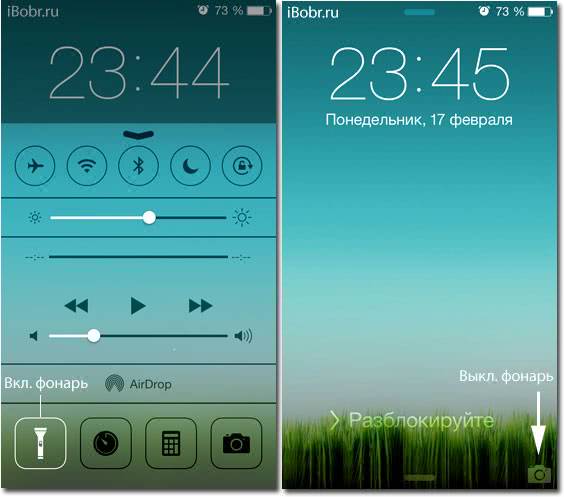
Если у пользователя есть некоторые проблемы со слухом, либо для того, чтобы используя беззвучный режим не пропустить входящий звонок, удобно установить для iPhone вспышку звонка. При осуществлении звонка экран начнет мерцать, тем самым привлекая пользователя, ответить на вызов. Как только вызов будет принят, мерцание смартфона прекратится.
Учтите, что установив вспышку для звонка, айфон с iOS 10 будет разряжаться быстрее, если вам звонят часто, однако, если звук вызова установлен как беззвучный, аккумулятор будет разряжаться также как при громком вызове без вспышки.
Наподобие вышеуказанного можно установить вспышку на приходящие уведомления. Для этого нужно зайти в меню «Настройки», выбрать раздел «Основные» и клацнуть по подразделу «Универсальный доступ», где выбрать опцию «Слух» активизировать функцию «Вспышка предупреждений».
Обратите внимание, что подмигивание вспышки чаще всего бывает, когда включенный смартфон находится в состоянии блокировки






